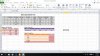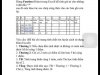You are using an out of date browser. It may not display this or other websites correctly.
You should upgrade or use an alternative browser.
You should upgrade or use an alternative browser.
Chuyên đề giải đáp các bài tập Excel (Phần 4) (1 người xem)
- Thread starter ndu96081631
- Ngày gửi
Người dùng đang xem chủ đề này
Đang trực tuyến: 1 (Thành viên: 0, Khách: 1)
befaint
|||||||||||||
- Tham gia
- 6/1/11
- Bài viết
- 14,600
- Được thích
- 19,840
Xin hỏi bạn: Bạn lo tốn nhiều thời gian hay ngại mỏi tay khi gõ mấy câu yêu cầu của bạn?M.n cho e hỏi ạ. E có bt:
Ngày đến
D1:06/03/2014
D2:14/04/2014
D3:17/03/2014
D4:05/04/2014
yêu cầu: Đếm số khách đến vào thứ 7 hoặc chủ nhật:
Số khách đến trong quý 1:
M.n giúp e với. E cảm ơn m.n nhiều ạ.=))
Bạn nên đọc nội quy trước khi gửi bài.
http://www.giaiphapexcel.com/forum/misc.php?do=showrules
giaiphap
==(^o^)==
Tại ô H7 gõ công thức như sau: =SUMPRODUCT(--(WEEKDAY(D4M.n cho e hỏi ạ. E có bt:
Ngày đến
D1:06/03/2014
D2:14/04/2014
D3:17/03/2014
D4:05/04/2014
yêu cầu: Đếm số khách đến vào thứ 7 hoặc chủ nhật:
Số khách đến trong quý 1:
M.n giúp e với. E cảm ơn m.n nhiều ạ.=))
Tại ô H8 gõ công thức như sau: =SUMPRODUCT(--(MONTH(D4
Bạn lưu ý là không nên tiết kiệm lời nói vậy nhé.
Tại ô H7 gõ công thức như sau: =SUMPRODUCT(--(WEEKDAY(D413)=1))+SUMPRODUCT(--(WEEKDAY(D4
13)=7))
Sao không là:
=SUMPRODUCT((WEEKDAY(D4
Phuocam
Thành viên mới
- Tham gia
- 16/5/13
- Bài viết
- 4,803
- Được thích
- 7,860
Hay là zậySao không là:
=SUMPRODUCT((WEEKDAY(D413)=1)+(WEEKDAY(D4
13)=7))
=SUMPRODUCT(--(WEEKDAY(D4
hoalaxanh123
Thành viên mới

- Tham gia
- 23/11/15
- Bài viết
- 5
- Được thích
- 0
giúp mình 20k viettel nhé
https://drive.google.com/file/d/0BzwNGeR_PeURWEh3RjE3WEJsMnc/view?usp=sharing
làm theo thế này nha
https://drive.google.com/file/d/0BzwNGeR_PeURbW04RDVhQXdrWDg/view?usp=sharing
https://drive.google.com/file/d/0BzwNGeR_PeURWEh3RjE3WEJsMnc/view?usp=sharing
làm theo thế này nha
https://drive.google.com/file/d/0BzwNGeR_PeURbW04RDVhQXdrWDg/view?usp=sharing
doveandrose
hello
- Tham gia
- 3/7/09
- Bài viết
- 2,372
- Được thích
- 2,263
giúp mình 20k viettel nhé
https://drive.google.com/file/d/0BzwNGeR_PeURWEh3RjE3WEJsMnc/view?usp=sharing
làm theo thế này nha
https://drive.google.com/file/d/0BzwNGeR_PeURbW04RDVhQXdrWDg/view?usp=sharing
ối lại có kèo thơm kìa =)) . Bạn nào xài Viettel đâu rồi , vào săn tiền thưởng kìa =))
- Tham gia
- 5/6/08
- Bài viết
- 30,703
- Được thích
- 53,978
ối lại có kèo thơm kìa =)) . Bạn nào xài Viettel đâu rồi , vào săn tiền thưởng kìa =))
20k? không đủ tôi hút gói thuốc với cafe ---> Hổng thèm

phihndhsp
Thành viên gạo cội




- Tham gia
- 26/12/09
- Bài viết
- 3,363
- Được thích
- 2,488
- Giới tính
- Nam
- Nghề nghiệp
- Giáo Viên
Tất cả 25 bài, đọc đề, thiết kế bài và giải trung bình 20 phút 1 bài=> 20*25=500 phút, gần 9h làm việc. 20k có phải cái giá quá bèo để trả công lao động không ta? Chưa tính tiền điện, tiền hao mòn máy tínhgiúp mình 20k viettel nhé
https://drive.google.com/file/d/0BzwNGeR_PeURWEh3RjE3WEJsMnc/view?usp=sharing
làm theo thế này nha
https://drive.google.com/file/d/0BzwNGeR_PeURbW04RDVhQXdrWDg/view?usp=sharing
Kiều Mạnh
I don't program, I beat code into submission!!!
- Tham gia
- 9/6/12
- Bài viết
- 5,538
- Được thích
- 4,135
- Giới tính
- Nam
Khiếp hoạch toán nhanh vậy..........Tất cả 25 bài, đọc đề, thiết kế bài và giải trung bình 20 phút 1 bài=> 20*25=500 phút, gần 9h làm việc. 20k có phải cái giá quá bèo để trả công lao động không ta? Chưa tính tiền điện, tiền hao mòn máy tính

giúp mình 20k viettel nhé
https://drive.google.com/file/d/0BzwNGeR_PeURWEh3RjE3WEJsMnc/view?usp=sharing
làm theo thế này nha
https://drive.google.com/file/d/0BzwNGeR_PeURbW04RDVhQXdrWDg/view?usp=sharing
bạn nói 20K tức 20000, nếu đúng thì vậy 20000 USD thì tôi sẽ thực hiện, hichic
hoalaxanh123
Thành viên mới

- Tham gia
- 23/11/15
- Bài viết
- 5
- Được thích
- 0
Hì. Hì tự tìm hiểu làm ùi tưởng ae họa nạn giúp nhau chứ hoạch toán thế khác gì đi thuêĐây ....tôi vài Viettel đây. Kèo thơm lừng...luôn!
Không download file, nhưng đọc sơ qua trên trình duyệt thì:
1. File đề dài 23 pages (PDF)
2. File excel ngó nghiêng nghiêng thì tới 25 sheet -> tương đương 25 bài tập, trung bình mỗi bài 4 câu => 100 câu
=> xem chừng kèo này quá thơm luôn! Bạn chủ đợi đi...sẽ có anh hùng vào giải giúp!
Ba Tê
Cạo Rồi Khỏi Gội
- Tham gia
- 5/5/09
- Bài viết
- 12,123
- Được thích
- 17,590
- Giới tính
- Nam
Ai đó giúp giùm mình mấy bài này với, mình mới tập làm mấy bài excel, không biết đã sai lỗi gì ó.ò
Bài số 8 phần đơn giá tuần, bài số 9 phần đơn giá ấy ạ. Mình xin cảm ơn trước.
Thấy tên nick sao mà khổ quá.
PHP:
Bài 8: I3=VLOOKUP(C3;$A$16:$C$18;D3+1;0)
Bài 9: D3=VLOOKUP(LEFT(A3;1);$A$17:$D$20;4-(C3>5);0)
PHP:
Bài 8: I3=VLOOKUP(C3;$A$16:$C$18;IF(D3="1";2;3);0)
Bài 9: D3=VLOOKUP(LEFT(A3;1);$A$17:$D$20;IF(C3>5;3;4);0)aokitakashi
Thành viên mới

- Tham gia
- 25/12/15
- Bài viết
- 8
- Được thích
- 0
ChanhTQ@
0901452không62
- Tham gia
- 5/9/08
- Bài viết
- 4,254
- Được thích
- 4,861
Tại [A6] bạn áp công thức: =IF(B6="","",N(A5)+1)Giải hộ em bài này với nhé bác thank bác nhiều
1) Điền số thứ tự vào cột STT
. . .
Sau đó tìm cách điền xuống f ía dưới đến [A15]
- Đặt con trỏ vào ô đầu tiên của cột số thứ tự, gõ vào công thức =IF(B6=””,””,1).
Sở dĩ phải gõ B4 vì sau này ô có tọa độ B4 sẽ nhập Họ và tên.
- Bạn lại đặt con trỏ vào ô A5 và gõ công thức =IF(B7=””,””,MAX($A$6:A6)- 1).
- Sau khi gõ xong công thức, bấm Enter.
Sở dĩ phải gõ B4 vì sau này ô có tọa độ B4 sẽ nhập Họ và tên.
- Bạn lại đặt con trỏ vào ô A5 và gõ công thức =IF(B7=””,””,MAX($A$6:A6)- 1).
- Sau khi gõ xong công thức, bấm Enter.
n0thing1988
Mù VBA
- Tham gia
- 30/9/13
- Bài viết
- 1,567
- Được thích
- 1,151
Bạn dùng công thức sau =C2*VLOOKUP(B2,$F$2:$G$13,2,0)Ae giúp em tính điểm của cửa hàng dựa vào bảng điểm phân loại hàng hóa . Cám ơn rất nhiều ạ
Bạn dùng công thức sau =C2*VLOOKUP(B2,$F$2:$G$13,2,0)
[TABLE="width: 294"]
[TR]
[TD]CỬA HÀNG[/TD]
[TD]MODEL[/TD]
[TD]SỐ LƯỢNG[/TD]
[TD]TÍNH ĐiỂM[/TD]
[/TR]
[TR]
[TD]SIEUTHI[/TD]
[TD]CANCAU[/TD]
[TD]1[/TD]
[TD]1[/TD]
[/TR]
[TR]
[TD]CHO[/TD]
[TD]TULANH[/TD]
[TD]2[/TD]
[TD]#VALUE![/TD]
[/TR]
[TR]
[TD]CUAHANG[/TD]
[TD]GAO[/TD]
[TD]2[/TD]
[TD]4[/TD]
[/TR]
[TR]
[TD]TAPHOA[/TD]
[TD]BANH[/TD]
[TD]56[/TD]
[TD]56[/TD]
[/TR]
[TR]
[TD]BIGC[/TD]
[TD]THIT[/TD]
[TD]2[/TD]
[TD]#VALUE![/TD]
[/TR]
[TR]
[TD]METRO[/TD]
[TD]CA[/TD]
[TD]2[/TD]
[TD]#VALUE![/TD]
[/TR]
[TR]
[TD]SIEUTHI[/TD]
[TD]RAU[/TD]
[TD]4[/TD]
[TD]#VALUE![/TD]
[/TR]
[TR]
[TD]CUAHANG[/TD]
[TD]RAU[/TD]
[TD]3[/TD]
[TD]#VALUE![/TD]
[/TR]
[TR]
[TD]CUAHANG[/TD]
[TD]BANH[/TD]
[TD]14[/TD]
[TD]14[/TD]
[/TR]
[TR]
[TD]SIEUTHI[/TD]
[TD]KEO[/TD]
[TD]24[/TD]
[TD]#VALUE![/TD]
[/TR]
[TR]
[TD]TAPHOA[/TD]
[TD]GIAY[/TD]
[TD]532[/TD]
[TD]1064[/TD]
[/TR]
[TR]
[TD]CUAHANG[/TD]
[TD]TIVI[/TD]
[TD]2356[/TD]
[TD]4712[/TD]
[/TR]
[TR]
[TD]SIEUTHI[/TD]
[TD]DVD[/TD]
[TD]1343[/TD]
[TD]#VALUE![/TD]
[/TR]
[TR]
[TD]HOBOI[/TD]
[TD]PHAO[/TD]
[TD]212[/TD]
[TD]#VALUE![/TD]
[/TR]
[TR]
[TD]CUAHANG[/TD]
[TD]PHAO[/TD]
[TD]323[/TD]
[TD]#VALUE![/TD]
[/TR]
[/TABLE]
1 SÓ BỊ LỖI
n0thing1988
Mù VBA
- Tham gia
- 30/9/13
- Bài viết
- 1,567
- Được thích
- 1,151
Bị lỗi là do bạn định dạng ở phần dò tìm sai. Ví dụ 1,5 mà không phải 1.5[TABLE="width: 294"]
[TR]
[TD]CỬA HÀNG[/TD]
[TD]MODEL[/TD]
[TD]SỐ LƯỢNG[/TD]
[TD]TÍNH ĐiỂM[/TD]
[/TR]
[TR]
[TD]SIEUTHI[/TD]
[TD]CANCAU[/TD]
[TD]1[/TD]
[TD]1[/TD]
[/TR]
[TR]
[TD]CHO[/TD]
[TD]TULANH[/TD]
[TD]2[/TD]
[TD]#VALUE![/TD]
[/TR]
[TR]
[TD]CUAHANG[/TD]
[TD]GAO[/TD]
[TD]2[/TD]
[TD]4[/TD]
[/TR]
[TR]
[TD]TAPHOA[/TD]
[TD]BANH[/TD]
[TD]56[/TD]
[TD]56[/TD]
[/TR]
[TR]
[TD]BIGC[/TD]
[TD]THIT[/TD]
[TD]2[/TD]
[TD]#VALUE![/TD]
[/TR]
[TR]
[TD]METRO[/TD]
[TD]CA[/TD]
[TD]2[/TD]
[TD]#VALUE![/TD]
[/TR]
[TR]
[TD]SIEUTHI[/TD]
[TD]RAU[/TD]
[TD]4[/TD]
[TD]#VALUE![/TD]
[/TR]
[TR]
[TD]CUAHANG[/TD]
[TD]RAU[/TD]
[TD]3[/TD]
[TD]#VALUE![/TD]
[/TR]
[TR]
[TD]CUAHANG[/TD]
[TD]BANH[/TD]
[TD]14[/TD]
[TD]14[/TD]
[/TR]
[TR]
[TD]SIEUTHI[/TD]
[TD]KEO[/TD]
[TD]24[/TD]
[TD]#VALUE![/TD]
[/TR]
[TR]
[TD]TAPHOA[/TD]
[TD]GIAY[/TD]
[TD]532[/TD]
[TD]1064[/TD]
[/TR]
[TR]
[TD]CUAHANG[/TD]
[TD]TIVI[/TD]
[TD]2356[/TD]
[TD]4712[/TD]
[/TR]
[TR]
[TD]SIEUTHI[/TD]
[TD]DVD[/TD]
[TD]1343[/TD]
[TD]#VALUE![/TD]
[/TR]
[TR]
[TD]HOBOI[/TD]
[TD]PHAO[/TD]
[TD]212[/TD]
[TD]#VALUE![/TD]
[/TR]
[TR]
[TD]CUAHANG[/TD]
[TD]PHAO[/TD]
[TD]323[/TD]
[TD]#VALUE![/TD]
[/TR]
[/TABLE]
1 SÓ BỊ LỖI
nhờ anh chị giải dùm em bài này , Sheet 1 là em export tất cả con hàng từ 4 kho ra, có cách nào dùng 1 công thức để tính được số lượng có tất cả kho không ạ, chứ dùng hàm vlook up từng kho thì rất tốn thời gian , vì có rất nhiều kho , mỗi kho dùng 1 hàm thì tốn thời gian rất nhiều
File đính kèm
uppppppppnhờ anh chị giải dùm em bài này , Sheet 1 là em export tất cả con hàng từ 4 kho ra, có cách nào dùng 1 công thức để tính được số lượng có tất cả kho không ạ, chứ dùng hàm vlook up từng kho thì rất tốn thời gian , vì có rất nhiều kho , mỗi kho dùng 1 hàm thì tốn thời gian rất nhiều










n0thing1988
Mù VBA
- Tham gia
- 30/9/13
- Bài viết
- 1,567
- Được thích
- 1,151
Tính điểm đã được rồi. Giờ muốn cộng điểm của từng cửa hàng lại thì bạn lọc ra danh sách cửa hàng duy nhất. Sau đó sumif lạinhờ anh chị giải dùm em bài này , Sheet 1 là em export tất cả con hàng từ 4 kho ra, có cách nào dùng 1 công thức để tính được số lượng có tất cả kho không ạ, chứ dùng hàm vlook up từng kho thì rất tốn thời gian , vì có rất nhiều kho , mỗi kho dùng 1 hàm thì tốn thời gian rất nhiều
Tính điểm đã được rồi. Giờ muốn cộng điểm của từng cửa hàng lại thì bạn lọc ra danh sách cửa hàng duy nhất. Sau đó sumif lại
em muốn tính tổng từng con ở từng kho á
n0thing1988
Mù VBA
- Tham gia
- 30/9/13
- Bài viết
- 1,567
- Được thích
- 1,151
Phải chăng đây là điều bạn muốn tính. Mời xem file đính kèmem muốn tính tổng từng con ở từng kho á
File đính kèm
Phải chăng đây là điều bạn muốn tính. Mời xem file đính kèm
chắc bạn nhầm bài cũ , coi lại #429 dùm mình nha , chúc buổi sáng vui vẻ
View attachment 159147
Các anh chị giúp em với ạ. Em cảm ơn!
Các anh chị giúp em với ạ. Em cảm ơn!
phihndhsp
Thành viên gạo cội




- Tham gia
- 26/12/09
- Bài viết
- 3,363
- Được thích
- 2,488
- Giới tính
- Nam
- Nghề nghiệp
- Giáo Viên
=SUMPRODUCT((('basic data'!$F$2:$F$346)*1=sum!$B3)*('basic data'!$J$2:$J$346)*(MONTH('basic data'!$A$2:$A$346)=COLUMNS($A:A)))Các bác ơi trình dùng hàm của em còn non, phụ em một tay với.
Em muốn tổng hợp dữ liệu vào sheet sum. Phụ em cái công thức ah. Cảm ơn cả nhà.
Không biết bạn tính cột nào và điều kiện ra sao, làm đại cho bạn hên suôi, với 2 đk, tháng và tài khoản
hoangminhtien
Thành viên gắn bó



- Tham gia
- 29/2/08
- Bài viết
- 1,685
- Được thích
- 2,228
- Nghề nghiệp
- Mechanical Engineering
Các bác ơi trình dùng hàm của em còn non, phụ em một tay với.
Em muốn tổng hợp dữ liệu vào sheet sum. Phụ em cái công thức ah. Cảm ơn cả nhà.
Bạn xem trong file đính kèm nhé!
('basic data'!$F$2:$F$346+0)=sum!$B3=SUMPRODUCT((MONTH('basic data'!$A$2:$A$346)=sum!C$2)*(('basic data'!$F$2:$F$346+0)=sum!$B3)*'basic data'!$G$2:$G$346)
Dữ liệụ tài khoản bên sheet "data basic" là chuỗi trong khi sheet "sum" là số
'basic data'!$G$2:$G$346
Cột mà bạn cần tính tổng
File đính kèm
quocgiacan
-⍟-
- Tham gia
- 22/3/08
- Bài viết
- 3,392
- Được thích
- 5,910
- Giới tính
- Nam
Các bác ơi trình dùng hàm của em còn non, phụ em một tay với.
Em muốn tổng hợp dữ liệu vào sheet sum. Phụ em cái công thức ah. Cảm ơn cả nhà.
Chào minhabc
Để xử lý nhanh và nhẹ tập tin, ngoài việc dùng hàm như bạn phihndhsp đã giúp bạn, bạn thử thêm phương án khác như dùng công cụ Insert/Pivot table cho yêu cầu tổng hợp tài khoản theo từng tháng (năm). Khi thay đổi thông tin nguồn (bảng basic data), bạn chỉ cần "làm tươi" (refresh) bên bảng Pivot table là có thông tin mới. Bạn xem thử đính kèm có như ý của bạn không!
Chúc bạn ngày vui.
File đính kèm
alexea1998
Thành viên mới

- Tham gia
- 9/10/16
- Bài viết
- 2
- Được thích
- 0
doveandrose
hello
- Tham gia
- 3/7/09
- Bài viết
- 2,372
- Được thích
- 2,263
Các bác ơi giúp em làm sheet 1 với, bỏ câu vẽ biểu đồ ạ.
Mong các bác giúp, em cảm ơn nhiều!
sheet 1 chắc là sheet có tên "BAI SO 1" ?
mình cũng mới học excel nên đánh liều làm thử câu đầu tiên :
công thức ô K2 mình sử dụng là
Mã:
=SUM(G2:J2)

befaint
|||||||||||||
- Tham gia
- 6/1/11
- Bài viết
- 14,600
- Được thích
- 19,840
sheet 1 chắc là sheet có tên "BAI SO 1" ?
mình cũng mới học excel nên đánh liều làm thử câu đầu tiên :
công thức ô K2 mình sử dụng là
mấy câu dưới khó quá mình chưa làm nỗi . hícMã:=SUM(G2:J2)
Không đúng rồi bác "Chim Hồng"
=> Tổng điểm = "Không"2. Lập công thức cho cột Tổng điểm biết các môn không có hệ số
doveandrose
hello
- Tham gia
- 3/7/09
- Bài viết
- 2,372
- Được thích
- 2,263
Không đúng rồi bác "Chim Hồng"
=> Tổng điểm = "Không"
thôi xong , mới câu dễ nhất mà mình làm đã trớt quớt rồi , chắc không có năng khiếu môn excel rồi . híc


befaint
|||||||||||||
- Tham gia
- 6/1/11
- Bài viết
- 14,600
- Được thích
- 19,840
thôi xong , mới câu dễ nhất mà mình làm đã trớt quớt rồi , chắc không có năng khiếu môn excel rồi . híc
Người ra đề hàm ý ghê, may mà mình còn "tỉnh"


alexea1998
Thành viên mới

- Tham gia
- 9/10/16
- Bài viết
- 2
- Được thích
- 0
Bác befaint ơi giúp em vớiNgười ra đề hàm ý ghê, may mà mình còn "tỉnh"
 !
!linhtranvuphuong
Thành viên mới

- Tham gia
- 19/2/17
- Bài viết
- 1
- Được thích
- 0
View attachment bt tổng hợp.xlsx Các bác làm hộ e cột HSL ở sheet bài 2 với. E cảm ơn!
[TABLE="width: 311"]
[TR]
[TD]SĐT[/TD]
[TD]Tên vùng[/TD]
[TD][/TD]
[/TR]
[TR]
[TD]033843697[/TD]
[TD] [/TD]
[TD] [/TD]
[/TR]
[TR]
[TD]058867325[/TD]
[TD] [/TD]
[TD] [/TD]
[/TR]
[TR]
[TD]031869706[/TD]
[TD] [/TD]
[TD] [/TD]
[/TR]
[TR]
[TD]046287164[/TD]
[TD] [/TD]
[TD] [/TD]
[/TR]
[TR]
[TD]0321825463[/TD]
[TD] [/TD]
[TD] [/TD]
[/TR]
[TR]
[TD]0241678345[/TD]
[TD] [/TD]
[TD] [/TD]
[/TR]
[TR]
[TD]036685449[/TD]
[TD] [/TD]
[TD] [/TD]
[/TR]
[/TABLE]
[TABLE="width: 155"]
[TR]
[TD]Mã vùng[/TD]
[TD]Tên vùng[/TD]
[/TR]
[TR]
[TD]08[/TD]
[TD]TPHCM[/TD]
[/TR]
[TR]
[TD]031[/TD]
[TD]Hải phòng[/TD]
[/TR]
[TR]
[TD]033[/TD]
[TD]Quảng ninh[/TD]
[/TR]
[TR]
[TD]04[/TD]
[TD]Hà nội[/TD]
[/TR]
[TR]
[TD]058[/TD]
[TD]Nha trang[/TD]
[/TR]
[TR]
[TD]0321[/TD]
[TD]Hưng yên[/TD]
[/TR]
[TR]
[TD]0241[/TD]
[TD]Bắc ninh[/TD]
[/TR]
[TR]
[TD]036[/TD]
[TD]Thái bình[/TD]
[/TR]
[/TABLE]
Với dữ liệu như này, yêu cầu là dựa vào đầu số điện thoại và mã vùng để điền tên vùng. Xin các pro chỉ cho cách giải quyết bằng vlookup.
[TR]
[TD]SĐT[/TD]
[TD]Tên vùng[/TD]
[TD][/TD]
[/TR]
[TR]
[TD]033843697[/TD]
[TD] [/TD]
[TD] [/TD]
[/TR]
[TR]
[TD]058867325[/TD]
[TD] [/TD]
[TD] [/TD]
[/TR]
[TR]
[TD]031869706[/TD]
[TD] [/TD]
[TD] [/TD]
[/TR]
[TR]
[TD]046287164[/TD]
[TD] [/TD]
[TD] [/TD]
[/TR]
[TR]
[TD]0321825463[/TD]
[TD] [/TD]
[TD] [/TD]
[/TR]
[TR]
[TD]0241678345[/TD]
[TD] [/TD]
[TD] [/TD]
[/TR]
[TR]
[TD]036685449[/TD]
[TD] [/TD]
[TD] [/TD]
[/TR]
[/TABLE]
[TABLE="width: 155"]
[TR]
[TD]Mã vùng[/TD]
[TD]Tên vùng[/TD]
[/TR]
[TR]
[TD]08[/TD]
[TD]TPHCM[/TD]
[/TR]
[TR]
[TD]031[/TD]
[TD]Hải phòng[/TD]
[/TR]
[TR]
[TD]033[/TD]
[TD]Quảng ninh[/TD]
[/TR]
[TR]
[TD]04[/TD]
[TD]Hà nội[/TD]
[/TR]
[TR]
[TD]058[/TD]
[TD]Nha trang[/TD]
[/TR]
[TR]
[TD]0321[/TD]
[TD]Hưng yên[/TD]
[/TR]
[TR]
[TD]0241[/TD]
[TD]Bắc ninh[/TD]
[/TR]
[TR]
[TD]036[/TD]
[TD]Thái bình[/TD]
[/TR]
[/TABLE]
Với dữ liệu như này, yêu cầu là dựa vào đầu số điện thoại và mã vùng để điền tên vùng. Xin các pro chỉ cho cách giải quyết bằng vlookup.
daovanhoi
Thành viên mới

- Tham gia
- 7/3/09
- Bài viết
- 1
- Được thích
- 0
Em có file này, cần mọi người cho công thức để tính ạ. Cần tính - MT = all MT HCM + MT HN + MT North + MT Central + MT Mekong + MT South East ở cột màu vàng, dữ liệu lấy ở sheet 2. EM cản ơn trước ạ. File đính kèm e đưa lên google driver ạ.
http://- MT = all MT HCM + MT HN + MT North + MT Central + MT Mekong + MT South East
http://- MT = all MT HCM + MT HN + MT North + MT Central + MT Mekong + MT South East
[TABLE="width: 311"]
[TR]
[TD]SĐT[/TD]
[TD]Tên vùng[/TD]
[TD][/TD]
[/TR]
[TR]
[TD]033843697[/TD]
[TD][/TD]
[TD][/TD]
[/TR]
[TR]
[TD]058867325[/TD]
[TD][/TD]
[TD][/TD]
[/TR]
[TR]
[TD]031869706[/TD]
[TD][/TD]
[TD][/TD]
[/TR]
[TR]
[TD]046287164[/TD]
[TD][/TD]
[TD][/TD]
[/TR]
[TR]
[TD]0321825463[/TD]
[TD][/TD]
[TD][/TD]
[/TR]
[TR]
[TD]0241678345[/TD]
[TD][/TD]
[TD][/TD]
[/TR]
[TR]
[TD]036685449[/TD]
[TD][/TD]
[TD][/TD]
[/TR]
[/TABLE]
[TABLE="width: 155"]
[TR]
[TD]Mã vùng[/TD]
[TD]Tên vùng[/TD]
[/TR]
[TR]
[TD]08[/TD]
[TD]TPHCM[/TD]
[/TR]
[TR]
[TD]031[/TD]
[TD]Hải phòng[/TD]
[/TR]
[TR]
[TD]033[/TD]
[TD]Quảng ninh[/TD]
[/TR]
[TR]
[TD]04[/TD]
[TD]Hà nội[/TD]
[/TR]
[TR]
[TD]058[/TD]
[TD]Nha trang[/TD]
[/TR]
[TR]
[TD]0321[/TD]
[TD]Hưng yên[/TD]
[/TR]
[TR]
[TD]0241[/TD]
[TD]Bắc ninh[/TD]
[/TR]
[TR]
[TD]036[/TD]
[TD]Thái bình[/TD]
[/TR]
[/TABLE]
Với dữ liệu như này, yêu cầu là dựa vào đầu số điện thoại và mã vùng để điền tên vùng. Xin các pro chỉ cho cách giải quyết bằng vlookup.
Không có trợ giúp lẫn gợi ý nào sao? Thực sự cần người khai sáng giúp.

VetMini
Đang đi tìm hòn đá
- Tham gia
- 21/12/12
- Bài viết
- 17,867
- Được thích
- 24,788
- Nghề nghiệp
- Thầy bói bài ta
Với dữ liệu như này, yêu cầu là dựa vào đầu số điện thoại và mã vùng để điền tên vùng. Xin các pro chỉ cho cách giải quyết bằng vlookup
Không có trợ giúp lẫn gợi ý nào sao? Thực sự cần người khai sáng giúp.
Lời giải thì có, nhưng không dám nhận mình làm pờ rồ nên ngại trả lời
eke_rula
Thành viên tích cực


- Tham gia
- 12/11/16
- Bài viết
- 1,076
- Được thích
- 1,245
Bạn dùng CT này xem:Không có trợ giúp lẫn gợi ý nào sao? Thực sự cần người khai sáng giúp.
Mã:
=INDEX($B$12:$B$19,LOOKUP(100,MATCH(--LEFT(A2,ROW($1:$3)),$A$12:$A$19,)))File đính kèm
Em xin chào các anh chị ạ.
Em hiện tại đang làm file thời gian kiểm kê cho DN em, nhưng em bị mắc phần cộng theo cột.
Ở cột I, công thức của em là bằng tổng của thời gian kiểm kê chi nhánh loại 1,2 và phòng giao dịch của từng tỉnh.
Thời gian kiểm kê sẽ bằng định mức thời gian* số lượng điểm giao dịch.
Em muốn cột tổng này sẽ cộng được theo từng tỉnh (tức là cứ cộng 3 dòng thì sẽ ra được kết quả) thì sẽ làm thế nào ạ?
Em cảm ơn các anh chị nhiều.
Em hiện tại đang làm file thời gian kiểm kê cho DN em, nhưng em bị mắc phần cộng theo cột.
Ở cột I, công thức của em là bằng tổng của thời gian kiểm kê chi nhánh loại 1,2 và phòng giao dịch của từng tỉnh.
Thời gian kiểm kê sẽ bằng định mức thời gian* số lượng điểm giao dịch.
Em muốn cột tổng này sẽ cộng được theo từng tỉnh (tức là cứ cộng 3 dòng thì sẽ ra được kết quả) thì sẽ làm thế nào ạ?
Em cảm ơn các anh chị nhiều.
File đính kèm
BuiQuangThuan
❆❆❆❆❆❆❆❆❆❆❆❆
- Tham gia
- 17/12/10
- Bài viết
- 2,783
- Được thích
- 3,392
- Giới tính
- Nam
thanhvan1976
Thành viên mới

- Tham gia
- 1/11/19
- Bài viết
- 43
- Được thích
- 0
Đây chắc không phải bài tập, nên post vào mục riêngem có bài về giảm chi phí phát sinh các bạn , các thầy giúp em với , em cám ơn nhiều
Và hơn nữa phải mô tả chi tiết, file demo không thấy dính dáng gì đến CHI PHI PHÁT SINH nào và cũng như không giải thích --may chăng ngoài chính bạn hay đồng nghiệp của bạn hiểu.
thanhvan1976
Thành viên mới

- Tham gia
- 1/11/19
- Bài viết
- 43
- Được thích
- 0
Đây chắc không phải bài tập, nên post vào mục riêng
Và hơn nữa phải mô tả chi tiết, file demo không thấy dính dáng gì đến CHI PHI PHÁT SINH nào và cũng như không giải thích --may chăng ngoài chính bạn hay đồng nghiệp của bạn hiểu.
Thực tế tớ đưa ra là từ vị trí mà lô hàng đã được đánh ở cột B mà số thứ tự hàng được lấy sẽ tự động nhảy theo thứ tự ở cột C , biết được khi hàng nằm ở số mấy để cho lấy những số nhỏ trước đỡ phải đảo chuyển thôi , vì thế tớ đưa ra ví dụ minh họa ở vị trí block bên cạnh để mọi ngươi dễ hình dung hơn , cám ơn bạn đẫ góp ý
tớ ví dụ : hàng để ở lô C2-06 tại vi trí 02-2 sẽ phải bỏ 5 mã ra nó sẽ lãng phí công sức thay cho lấy 01-03 sẽ ăn ngay
vì thế 01-3 sẽ =0 sẽ biết mã hàng đó nằm ngoài
Lần chỉnh sửa cuối:
Không đăng bài nhiều chổ, không ai trả lời vì không biết bạn muốn gì? dữ liệu là những ô nào? yêu cầu như thế nào cho ví vụ kết quảem có bài về giảm chi phí phát sinh các bạn , các thầy giúp em với , em cám ơn nhiều
thanhvan1976
Thành viên mới

- Tham gia
- 1/11/19
- Bài viết
- 43
- Được thích
- 0
Không đăng bài nhiều chổ, không ai trả lời vì không biết bạn muốn gì? dữ liệu là những ô nào? yêu cầu như thế nào cho ví vụ kết quả
bạn ở trên nói nên post mục riêng vì thế tớ mới đăng ra chỗ khác , cám ơn bạn đã chỉ dẫn và đã gợi ý , tks bạn
================
Thực tế tớ đưa ra là từ vị trí mà lô hàng đã được đánh ở cột B mà số thứ tự hàng được lấy sẽ tự động nhảy theo thứ tự ở cột C , biết được khi hàng nằm ở số mấy để cho lấy những số nhỏ trước đỡ phải đảo chuyển thôi , vì thế tớ đưa ra ví dụ minh họa ở vị trí block bên cạnh để mọi ngươi dễ hình dung hơn , cám ơn bạn đẫ góp ý
tớ ví dụ : hàng để ở lô C2-06 tại vi trí 02-2 sẽ phải bỏ 5 mã ra nó sẽ lãng phí công sức thay cho lấy 01-03 sẽ ăn ngay
vì thế 01-3 sẽ =0 sẽ biết mã hàng đó nằm ngoài
File đính kèm
Mục riêng là đúng, vì vấn đề của bạn đâu phải bài tập (dành cho người đang học). Nên gửi tin nhắn đề nghị Admin, Smod xóa đi. đăng chủ đề mới.bạn ở trên nói nên post mục riêng vì thế tớ mới đăng ra chỗ khác , cám ơn bạn đã chỉ dẫn và đã gợi ý , tks bạn
================
Thực tế tớ đưa ra là từ vị trí mà lô hàng đã được đánh ở cột B mà số thứ tự hàng được lấy sẽ tự động nhảy theo thứ tự ở cột C , biết được khi hàng nằm ở số mấy để cho lấy những số nhỏ trước đỡ phải đảo chuyển thôi , vì thế tớ đưa ra ví dụ minh họa ở vị trí block bên cạnh để mọi ngươi dễ hình dung hơn , cám ơn bạn đẫ góp ý
tớ ví dụ : hàng để ở lô C2-06 tại vi trí 02-2 sẽ phải bỏ 5 mã ra nó sẽ lãng phí công sức thay cho lấy 01-03 sẽ ăn ngay
vì thế 01-3 sẽ =0 sẽ biết mã hàng đó nằm ngoài
Bài kia bị phạm quy vì tiêu đề
Cần phải hiểu tiêu đề là gì, và đặt tiêu đề sao cho không phạm nội quyLỗi tiêu đề: BÀI TOÁN KHÓ MONG NHỜ CÁC CAO NHÂN GIÚP ĐỠ , XIN CẢM ƠN NHIỀU
Tại sao A0-02-01-1 là 7bạn ở trên nói nên post mục riêng vì thế tớ mới đăng ra chỗ khác , cám ơn bạn đã chỉ dẫn và đã gợi ý , tks bạn
================
Thực tế tớ đưa ra là từ vị trí mà lô hàng đã được đánh ở cột B mà số thứ tự hàng được lấy sẽ tự động nhảy theo thứ tự ở cột C , biết được khi hàng nằm ở số mấy để cho lấy những số nhỏ trước đỡ phải đảo chuyển thôi , vì thế tớ đưa ra ví dụ minh họa ở vị trí block bên cạnh để mọi ngươi dễ hình dung hơn , cám ơn bạn đẫ góp ý
tớ ví dụ : hàng để ở lô C2-06 tại vi trí 02-2 sẽ phải bỏ 5 mã ra nó sẽ lãng phí công sức thay cho lấy 01-03 sẽ ăn ngay
vì thế 01-3 sẽ =0 sẽ biết mã hàng đó nằm ngoài
thanhvan1976
Thành viên mới

- Tham gia
- 1/11/19
- Bài viết
- 43
- Được thích
- 0
Tại sao A0-02-01-1 là 7
thank ban, khi không có mã hàng xếp ở dãy 05 và 06 thì sẽ phải điền là 7 , bạn xem sơ đồ sẽ nắm rõ được , phía ngoài không có mã nào nữa mà tính từ mã A0-05-04-2
3 | 01-03 | 02-03 | 03-03 | ||||
2 | 01-02 | 02-02 | 03-02 | 04-02 | |||
1 | 01-01 | 02-01 | 03-01 | 04-01 | |||
| 01 | 02 | 03 | 04 | 05 | 06 |
Không hiểu gì hếtthank ban, khi không có mã hàng xếp ở dãy 05 và 06 thì sẽ phải điền là 7 , bạn xem sơ đồ sẽ nắm rõ được , phía ngoài không có mã nào nữa mà tính từ mã A0-05-04-2
01-03 02-03 03-03 01-02 02-02 03-02 04-02 01-01 02-01 03-01 04-01 01 02 03 04 05 06
thanhvan1976
Thành viên mới

- Tham gia
- 1/11/19
- Bài viết
- 43
- Được thích
- 0
Có vẽ rỏ ràng hơn rồi, hy vọng bạn biết cách vận dụng vào thực tế
File đính kèm
Bạn xem file thử có đúng ý bạn không nhéEm có 2 sheet (1 và 2)
*sheet1 chấm công cho nhân viên theo Sáng (S) Chiều (C) , Đêm (T), Hành chính (HC), hỗ trợ(F), Nghỉ không lương(Ro), Nghỉ phép(P), nghỉ ốm (Ô).
* Sheet 2 tổng hợp chấm công theo tháng
Em muốn nhờ các bác chuyển các buổi chấm công cho nhân viên trong sheet 1 sang sheet 2 các buổi S,C,F,T,HC chuyển thành"x" còn Ro,P,Ô vẫn giữ nguyên .
P/S: các bác giữ nguyên công thức cho em để em còn biết tính.
File đính kèm
chichchoe111
Thành viên mới

- Tham gia
- 6/5/12
- Bài viết
- 5
- Được thích
- 0
võ thành trung
Thành viên mới

- Tham gia
- 24/3/20
- Bài viết
- 31
- Được thích
- 2
mọi người cho em hỏi,
em có 2 file add-in trong excel như đính kèm.
File 1: "Extrusion Data.xlam" e lấy trên mạng và có code tạo add-in ở module RibbonSetup -> em chạy add-in như bình thường.
File 2: "addin.xlam" e copy code trong module RibbonSetup của file 1 sang module file 2 -> khi em chạy add-in không hiện ra.
Mọi người giúp em kiểm tra nguyên nhân và cách sửa.
Em cảm ơn
em có 2 file add-in trong excel như đính kèm.
File 1: "Extrusion Data.xlam" e lấy trên mạng và có code tạo add-in ở module RibbonSetup -> em chạy add-in như bình thường.
File 2: "addin.xlam" e copy code trong module RibbonSetup của file 1 sang module file 2 -> khi em chạy add-in không hiện ra.
Mọi người giúp em kiểm tra nguyên nhân và cách sửa.
Em cảm ơn
File đính kèm
giaiphap
==(^o^)==
Trong file Ex Extrusion Data.xlam có thêm file customUI.xml nửa bạn, bạn nên xem lại cách tạo Ribbon.mọi người cho em hỏi,
em có 2 file add-in trong excel như đính kèm.
File 1: "Extrusion Data.xlam" e lấy trên mạng và có code tạo add-in ở module RibbonSetup -> em chạy add-in như bình thường.
File 2: "addin.xlam" e copy code trong module RibbonSetup của file 1 sang module file 2 -> khi em chạy add-in không hiện ra.
Mọi người giúp em kiểm tra nguyên nhân và cách sửa.
Em cảm ơn
võ thành trung
Thành viên mới

- Tham gia
- 24/3/20
- Bài viết
- 31
- Được thích
- 2
1. Cám ơn bạn. mình đã kiểm tra được.Trong file Ex Extrusion Data.xlam có thêm file customUI.xml nửa bạn, bạn nên xem lại cách tạo Ribbon.
2. Bạn cho hỏi thêm: Mình thấy ngôn ngữ mẫu được viết trong phần mềm Custom UI Editor For Microsoft Office và ngôn ngữ viết trong file Extrusion Data.xlam là khác nhau. Vậy khi mình sử dụng phần mềm Custom UI Editor For Microsoft Office thì nên dùng ngôn ngữ nào? và ưu nhược điểm của 2 ngôn ngữ.
giaiphap
==(^o^)==
Bạn nên học kỷ lại ribbon đi hả hỏi, chứ không có kiến thức cơ bản mà hỏi chẳng biết trả lời sau luôn. Mã XML để tạo Ribbon (Mã tạo các nút lệnh trên Ribbon) khác với mã code VBA.Mình thấy ngôn ngữ mẫu được viết trong phần mềm Custom UI Editor For Microsoft Office và ngôn ngữ viết trong file Extrusion Data.xlam là khác nhau. Vậy khi mình sử dụng phần mềm Custom UI Editor For Microsoft Office thì nên dùng ngôn ngữ nào? và ưu nhược điểm của 2 ngôn ngữ.
võ thành trung
Thành viên mới

- Tham gia
- 24/3/20
- Bài viết
- 31
- Được thích
- 2
Mình cũng đang học ribbon nên có nhiều điều chưa biết. Muốn hỏi thêm mọi người.Bạn nên học kỷ lại ribbon đi hả hỏi, chứ không có kiến thức cơ bản mà hỏi chẳng biết trả lời sau luôn. Mã XML để tạo Ribbon (Mã tạo các nút lệnh trên Ribbon) khác với mã code VBA.
Trước câu hỏi mình chưa cụ thể -> mình hỏi lại như sau:
1. mình tạo add in từ đầu bằng Custom UI Editor For Microsoft Office sau khi ấn "Validate" và tạo file *.xlam -> add in hoạt động bình thường và không thấy cần code ở bên file *.xlam vừa tạo.
2. mình có 2 file như đính kèm (file extrusion Data 2 được copy từ Extrusion Data 1) -> nếu xóa code trong module RibbonSetup của file extrusion data 2 thì file không còn chạy add in nữa
Nhờ các bạn kiểm tra và nguyên nhân?
Cám ơn bạn
File đính kèm
giaiphap
==(^o^)==
File customUI.xml trong file Extrusion Data 2.xlam của bạn có gọi sub GetLabel, GetVisible, GetSize,... nói chung rất nhiều thứ. Những sub này có tác dụng lấy thông tin để hiển thị nút lệnh trên Ribbon. Chính vì vậy khi bạn xóa code VBA trong Module RibbonSetup thì những sub này sẽ không hoạt động được, nên nút lệnh trên Ribbon không hiển thị là đúng rồi. Bây giờ bạn cho code này vào Module RibbonSetup của file Extrusion Data 2.xlam sau đó lưu lại, bây giờ đóng file và mở lại xem có gì khác biệt. Bạn tự sửa và khám phá xem có cái gì hay.Mình cũng đang học ribbon nên có nhiều điều chưa biết. Muốn hỏi thêm mọi người.
Trước câu hỏi mình chưa cụ thể -> mình hỏi lại như sau:
1. mình tạo add in từ đầu bằng Custom UI Editor For Microsoft Office sau khi ấn "Validate" và tạo file *.xlam -> add in hoạt động bình thường và không thấy cần code ở bên file *.xlam vừa tạo.
2. mình có 2 file như đính kèm (file extrusion Data 2 được copy từ Extrusion Data 1) -> nếu xóa code trong module RibbonSetup của file extrusion data 2 thì file không còn chạy add in nữa
Nhờ các bạn kiểm tra và nguyên nhân?
Cám ơn bạn
Mã:
'Hien thi cac nut lenh
Sub GetVisible(control As IRibbonControl, ByRef MakeVisible)
MakeVisible = True
End Sub
'Lay Label cua nut lenh
Sub GetLabel(ByVal control As IRibbonControl, ByRef Labeling)
Labeling = "ABC"
End Sub
'Lay ten Icon (Hinh anh hien thi) cho nut lenh
Sub GetImage(control As IRibbonControl, ByRef RibbonImage)
'Icon Folder
RibbonImage = "FileOpenDatabase"
End Sub
'Lay kich thuoc nut lenh
Sub GetSize(control As IRibbonControl, ByRef Size)
Size = Large
End Sub
'Chay lenh khi Clik vao nut lenh
Sub RunMacro(control As IRibbonControl)
MsgBox control.ID
End Sub
'Lay Tooltip cho nut lenh
Sub GetScreentip(control As IRibbonControl, ByRef Screentip)
Screentip = "123"
End Subvõ thành trung
Thành viên mới

- Tham gia
- 24/3/20
- Bài viết
- 31
- Được thích
- 2
cám ơn ban,File customUI.xml trong file Extrusion Data 2.xlam của bạn có gọi sub GetLabel, GetVisible, GetSize,... nói chung rất nhiều thứ. Những sub này có tác dụng lấy thông tin để hiển thị nút lệnh trên Ribbon. Chính vì vậy khi bạn xóa code VBA trong Module RibbonSetup thì những sub này sẽ không hoạt động được, nên nút lệnh trên Ribbon không hiển thị là đúng rồi. Bây giờ bạn cho code này vào Module RibbonSetup của file Extrusion Data 2.xlam sau đó lưu lại, bây giờ đóng file và mở lại xem có gì khác biệt. Bạn tự sửa và khám phá xem có cái gì hay.
Mã:'Hien thi cac nut lenh Sub GetVisible(control As IRibbonControl, ByRef MakeVisible) MakeVisible = True End Sub 'Lay Label cua nut lenh Sub GetLabel(ByVal control As IRibbonControl, ByRef Labeling) Labeling = "ABC" End Sub 'Lay ten Icon (Hinh anh hien thi) cho nut lenh Sub GetImage(control As IRibbonControl, ByRef RibbonImage) 'Icon Folder RibbonImage = "FileOpenDatabase" End Sub 'Lay kich thuoc nut lenh Sub GetSize(control As IRibbonControl, ByRef Size) Size = Large End Sub 'Chay lenh khi Clik vao nut lenh Sub RunMacro(control As IRibbonControl) MsgBox control.ID End Sub 'Lay Tooltip cho nut lenh Sub GetScreentip(control As IRibbonControl, ByRef Screentip) Screentip = "123" End Sub
Để mình xem thêm
võ thành trung
Thành viên mới

- Tham gia
- 24/3/20
- Bài viết
- 31
- Được thích
- 2
gọi su
Mình vừa thử copy đoạn code bạn chỉ vào extrusion data 2.xlam --> ở 2 trường hợp bật trước và sau 1 add in khác. mình thấy có sự khác biệt. mình sẽ xem thêmFile customUI.xml trong file Extrusion Data 2.xlam của bạn có gọi sub GetLabel, GetVisible, GetSize,... nói chung rất nhiều thứ. Những sub này có tác dụng lấy thông tin để hiển thị nút lệnh trên Ribbon. Chính vì vậy khi bạn xóa code VBA trong Module RibbonSetup thì những sub này sẽ không hoạt động được, nên nút lệnh trên Ribbon không hiển thị là đúng rồi. Bây giờ bạn cho code này vào Module RibbonSetup của file Extrusion Data 2.xlam sau đó lưu lại, bây giờ đóng file và mở lại xem có gì khác biệt. Bạn tự sửa và khám phá xem có cái gì hay.
Mã:'Hien thi cac nut lenh Sub GetVisible(control As IRibbonControl, ByRef MakeVisible) MakeVisible = True End Sub 'Lay Label cua nut lenh Sub GetLabel(ByVal control As IRibbonControl, ByRef Labeling) Labeling = "ABC" End Sub 'Lay ten Icon (Hinh anh hien thi) cho nut lenh Sub GetImage(control As IRibbonControl, ByRef RibbonImage) 'Icon Folder RibbonImage = "FileOpenDatabase" End Sub 'Lay kich thuoc nut lenh Sub GetSize(control As IRibbonControl, ByRef Size) Size = Large End Sub 'Chay lenh khi Clik vao nut lenh Sub RunMacro(control As IRibbonControl) MsgBox control.ID End Sub 'Lay Tooltip cho nut lenh Sub GetScreentip(control As IRibbonControl, ByRef Screentip) Screentip = "123" End Sub
cám ơn bạn.
Bạn cho hỏi thêm: bạn có tài liệu tiếng việt học về add in không? có thể post cho mình không? (mình đã có tài liệu của bác Phan Tự Hướng)
befaint
|||||||||||||
- Tham gia
- 6/1/11
- Bài viết
- 14,600
- Được thích
- 19,840

Các bước để tạo một Add-Ins hoàn chỉnh.
Chào các thành viên diễn đàn GPE. Trong thời gian vừa qua có một số thành viên GPE nhắn tin riêng hoặc mail riêng cho tôi xin chia sẻ cách tạo Add-Ins cũng như cách tạo file cài đặt Add-Ins để dùng ở một máy tính bất kỳ mà không phải cài đặt thủ công. Hôm nay...
 www.giaiphapexcel.com
www.giaiphapexcel.com
vivamosforever
Thành viên mới

- Tham gia
- 9/5/14
- Bài viết
- 18
- Được thích
- 2
Nhờ các bạn giúp đỡ.
Tôi có 2 vấn đề trong file đính kèm
1. Đếm các điểm được chấm theo từng mục
- Bảng điểm được chấm có thang điểm từ 1 đến 5 nằm trong sheet TieuChiKhoaNoi
- Các mục được chia theo thứ tự A, B, C ..., trong đó
+ Mục A: có các mục con là A1, A2 ...
+ Mục con A1, A2 lại có các mục con A1.1; A1.2
- Kết quả đếm các điểm chấm cho các mục được tính trong sheet KetQuaChiTiet2020. Hiện tôi đã tính được bằng hàm sumifs. VD như mục A được chấm điểm thì có 4 điểm 3 (trong đó A1: có 1 điểm 3, A2: không có điểm 3 nào, A3: có 1 điểm 3, A4: có 2 điểm 3).
- Bạn nào biết cách tính bằng công thức mảng (sumproduct hoặc sum(if)) xin chỉ giùm
2. Link đến các ô trong sheet
- Tôi muốn link các mục trên từ sheet TieuChiKhoaNoi đến phần giải thích chi tiết các mục ở sheet TCCL2020 (VD như link từ ô H8 của sheet TieuChiKhoaNoi đến ô B17 ở sheet TCCL2020)
- Hiện tại tôi chỉ biết cách làm thủ công một số mục đầu tiên bằng chức năng hyperlink của excel
- Bạn nào biết xin chỉ giùm cách dùng hàm để link các mục này đến các ô chứa phần giải thích chi tiết.
Cảm ơn trước.
Tôi có 2 vấn đề trong file đính kèm
1. Đếm các điểm được chấm theo từng mục
- Bảng điểm được chấm có thang điểm từ 1 đến 5 nằm trong sheet TieuChiKhoaNoi
- Các mục được chia theo thứ tự A, B, C ..., trong đó
+ Mục A: có các mục con là A1, A2 ...
+ Mục con A1, A2 lại có các mục con A1.1; A1.2
- Kết quả đếm các điểm chấm cho các mục được tính trong sheet KetQuaChiTiet2020. Hiện tôi đã tính được bằng hàm sumifs. VD như mục A được chấm điểm thì có 4 điểm 3 (trong đó A1: có 1 điểm 3, A2: không có điểm 3 nào, A3: có 1 điểm 3, A4: có 2 điểm 3).
- Bạn nào biết cách tính bằng công thức mảng (sumproduct hoặc sum(if)) xin chỉ giùm
2. Link đến các ô trong sheet
- Tôi muốn link các mục trên từ sheet TieuChiKhoaNoi đến phần giải thích chi tiết các mục ở sheet TCCL2020 (VD như link từ ô H8 của sheet TieuChiKhoaNoi đến ô B17 ở sheet TCCL2020)
- Hiện tại tôi chỉ biết cách làm thủ công một số mục đầu tiên bằng chức năng hyperlink của excel
- Bạn nào biết xin chỉ giùm cách dùng hàm để link các mục này đến các ô chứa phần giải thích chi tiết.
Cảm ơn trước.
File đính kèm
Anh(chị) có đáp án của câu này không ạ. Anh(chị) cho em xin đáp án tham khảo với ạ, em ngồi cả buổi chưa biết cách phải làm như thế nào.Mn giúp e bài này với ạ
1. Dựa vào thâm niên và bảng3 điền HSL ( cứ 3 năm chuyển 1 bậc lương. Sau 9 bậc lương được tính vượt khung(VK) theo nguyên tắc bắt đầu từ năm 28, HSL được cộng thêm 5% của HSL bậc 9. Các năm tiếp theo sau đó mỗi năm được tính thêm 1% của HSL bậc 9.
Bài viết mới nhất
- Trả lời
- 8
- Đọc
- 373
- Question
VBA code thay thế cho pivot-table lấy top 10, bottom 10
(2 người xem)
- Trả lời
- 5
- Đọc
- 65
- Trả lời
- 28
- Đọc
- 511
- Trả lời
- 9
- Đọc
- 1K
- Trả lời
- 7
- Đọc
- 196
- Trả lời
- 0
- Đọc
- 75
- Trả lời
- 27
- Đọc
- 6K
- Question
- Trả lời
- 576
- Đọc
- 81K
- Trả lời
- 16
- Đọc
- 2K
- Trả lời
- 13
- Đọc
- 751
- Trả lời
- 6
- Đọc
- 229
- Trả lời
- 5
- Đọc
- 8K
- Trả lời
- 7
- Đọc
- 1K
- Trả lời
- 0
- Đọc
- 118
Thành viên có số lượng bài viết cao nhất tháng
- Maika8008 23
- nguyenanhtruong2409 14
- ongke0711 13
- dungpham01 12
- thanthanhan 12
- vic_it 10
- pycckuu410 7
- bsbnhh 7
- eagle12 7
- nhhnam 6
- Vũ Hải Sơn 6
- huuthang_bd 5
- Mr.hieudoanxd 4
- Hana2610 4
- HUONGHCKT 4
- HeSanbi 4
- ketoan113 4
- thuong-minh 4
- Phuocam 4
- manhcuongts 3
Thành viên có điểm tương tác cao nhất tháng
- Maika8008 18
- ongke0711 16
- thanthanhan 9
- Mr.hieudoanxd 5
- dungpham01 5
- befaint 5
- pycckuu410 4
- nguyenanhtruong2409 4
- Phuocam 4
- HUONGHCKT 3
- eagle12 3
- Phan Thế Hiệp 2
- huuthang_bd 2
- HeSanbi 2
- SA_DQ 2
- Gà Con yêu VBA 1
- Hana2610 1
- nhhnam 1
- TVT230279 1
- vic_it 1